소개
이 문서에서는 Cisco ECE(Enterprise Chat and Email)의 예외 대기열 활동을 재처리하기 위해 경보 워크플로를 생성하는 방법에 대해 설명합니다.
사전 요구 사항
참고: ECE 솔루션에 대해 수정된 이전 CIM 문서를 다시 작성한 것입니다. ECE의 DEQ(Default Explanation Queue)로 라우팅된 이메일과 관련된 문제를 격리하고 수정하는 방법에 대한 자세한 설명은 이 문서 'ECE의 Troubleshoot Emails Going to Default Exception Queue(ECE의 기본 예외 대기열로 이동하는 이메일 트러블슈팅)'을 참조하십시오.
요구 사항
다음 주제에 대한 지식을 보유하고 있으면 유용합니다.
- Cisco UCCE(Unified Contact Center Enterprise) 릴리스 12.6.X
- Cisco PCCE(Packaged Contact Center Enterprise) 릴리스 12.6.X
- ECE(Enterprise Chat and Email) 릴리스 12.6.X
사용되는 구성 요소
이 문서의 정보는 다음 소프트웨어 및 하드웨어 버전을 기반으로 합니다.
- UCCE 버전 12.6.2
- ECE 버전 12.6.1
이 문서의 정보는 특정 랩 환경의 디바이스를 토대로 작성되었습니다. 이 문서에 사용된 모든 디바이스는 초기화된(기본) 컨피그레이션으로 시작되었습니다. 현재 네트워크가 작동 중인 경우 모든 명령의 잠재적인 영향을 미리 숙지하시기 바랍니다.
배경 정보
구성된 배달 예외 기준과 일치하지 않는 전자 메일 활동이 예외 대기열로 전송될 경우, 해당 활동을 복구하여 처리할 수 있도록 해야 할 수 있습니다. 이는 수퍼바이저가 예외 대기열을 모니터링하거나 항목이 해당 대기열에 들어갈 때 알림을 받는 경우 수동으로 수행할 수 있으며, 그러면 해당 항목을 선택하여 에이전트에게 전송하여 처리할 수 있습니다. 이러한 활동을 처리하는 또 다른 방법은 예외 대기열에 대해 경보 워크플로를 설정하고 특정 일정에 또는 지정된 단일 시간에 실행되도록 설정하는 것입니다. 이 옵션을 사용하면 시스템에서 EAAS(External Agent Assignment Service) 및 CCE(Contact Center Enterprise)를 통해 이메일을 다시 처리하도록 허용할 수 있습니다.
예외 대기열 배달 이유
항목이 예외 대기열로 전달되는 데에는 몇 가지 이유가 있습니다.
- 부서에 활성 인바운드 워크플로가 없습니다.
- 워크플로는 활동을 처리할 때 오류가 발생합니다.
- 워크플로에 사용된 대기열이 비활성 상태가 됩니다. 비활성 대기열에 오는 모든 활동은 예외 대기열로 라우팅됩니다.
- 이메일은 반송됩니다.
- CCE에서 NEW_TASK_FAILURE 메시지를 반환합니다.
이 목록에서는 반송된 이메일만 검색 및 처리할 수 없는 실제 배달 예외입니다. 다른 모든 것은 잠재적으로 복구 할 수 있습니다.
알림에 대한 경보 워크플로
기본적으로 경보 워크플로는 Enterprise Chat and Email Administrators Guide to Email and Routing Resources에 설명된 대로 제품 내에서 생성됩니다.
https://www.cisco.com/c/dam/en/us/td/docs/voice_ip_comm/cust_contact/contact_center/enterprise_chat_email/enterprise_chat_email_12_6_1/Maintenance/Guide/ece126_userguide_email_administration.pdf
예외 대기열 경보 워크플로
활동을 처리하는 동안 발생한 워크플로 오류 때문에 활동이 예외 대기열로 라우팅될 때 알림을 전송하도록 구성된 워크플로입니다. 이 워크플로는 기본적으로 활성화되어 있으며 12시간마다 실행되어 예외 대기열에 하위 상태 "워크플로 오류"가 있는 활동이 있는지 확인합니다. 이러한 활동이 발견되면 활동 ID 목록이 포함된 알림 이메일이 전송됩니다. 알림 이메일은 "수신 주소: Notification for services" 설정입니다. 워크플로의 기본 컨피그레이션입니다. 그러나 비즈니스 요구 사항에 맞게 변경할 수 있습니다. 워크플로는 삭제할 수 있지만 삭제하지 않는 것이 좋습니다. 워크플로를 사용하지 않으려면 비활성화하십시오."
설정
새 경보 워크플로 생성
이 섹션에서는 예외 대기열의 활동을 처리하기 위해 경보 워크플로를 생성하는 방법에 대해 설명합니다. 이 단계에서는 이전에 예외 대기열로 이동한 활동이 통합 대기열을 통해 처리되도록 합니다. 이 작업을 시도할 때 기억해야 할 두 가지 중요한 사항이 있습니다.
- 포함할 통합(매핑된) 대기열
- ECE 환경 내에 구성된 별칭이 각 대기열에 매핑되는지 여부
여기서 설명하는 경보 워크플로에서는 활동을 리디렉션할 대기열을 결정하기 위해 이메일이 원래 전송된 별칭을 사용하므로 이러한 항목이 중요합니다. 라우팅 실패가 발생하지 않은 경우 활동이 전달될 원래 대기열로 리디렉션됩니다.
경보 워크플로를 생성하려면 목록 창에서 새 아이콘을 선택하고 워크플로의 이름을 생성합니다.
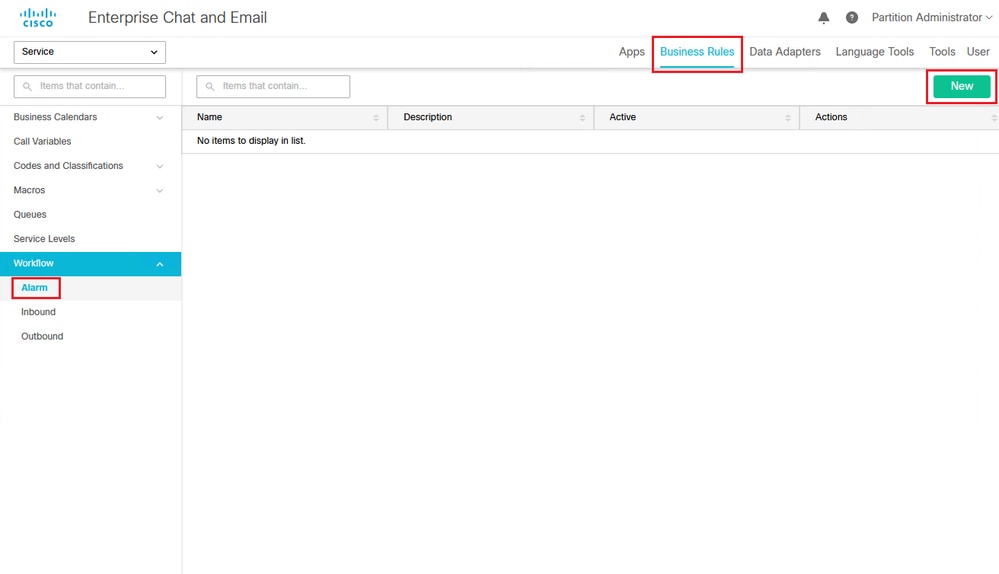 그림 1a: 새 워크플로 만들기
그림 1a: 새 워크플로 만들기
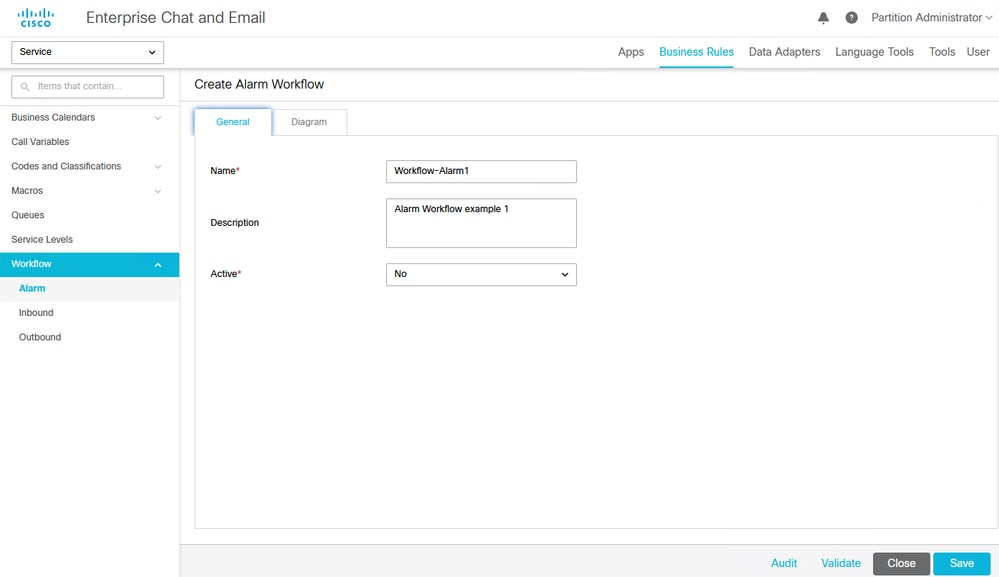 그림 1b: 새 워크플로 만들기
그림 1b: 새 워크플로 만들기
시작 노드 추가 및 구성
워크플로가 생성되면 목록 창에 나타납니다. 지침을 추가하려면 다이어그램 탭을 클릭합니다.
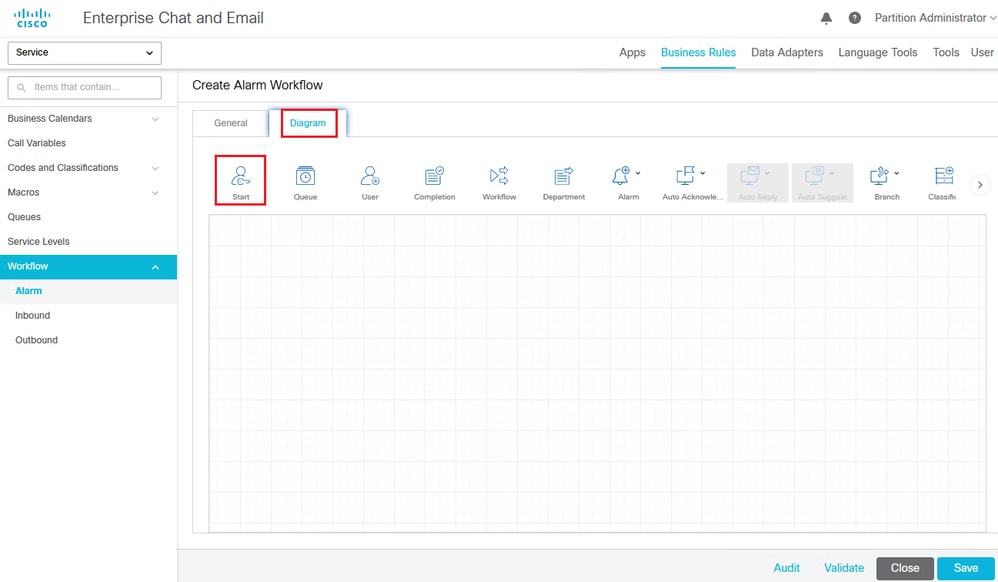 그림 2: 새 워크플로 다이어그램 만들기 - 시작 노드를 끌어서 놓습니다.
그림 2: 새 워크플로 다이어그램 만들기 - 시작 노드를 끌어서 놓습니다.
워크플로를 구성하려면 다이어그램에 시작 노드를 배치합니다. 노드를 배치하면 Add Start Node 대화 상자가 나타납니다. 이 워크플로 예의 목적상 Exception_Queue_Service 또는 특정 예외 대기열의 이름을 선택합니다.
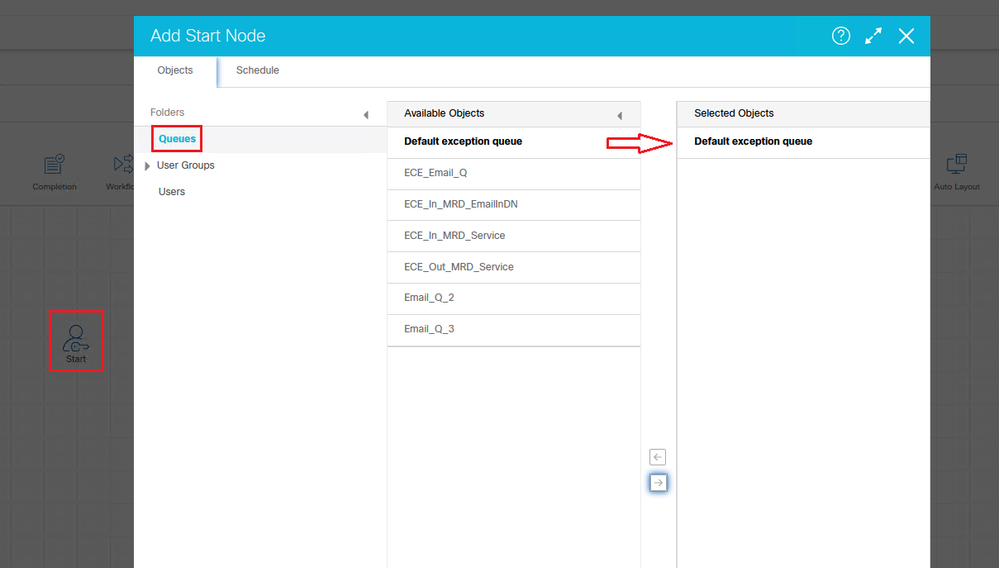 그림 3: 시작 노드 구성
그림 3: 시작 노드 구성
예외 대기열을 선택한 후 워크플로 실행 일정을 구성합니다. 필요할 때마다 워크플로를 실행하려면 The workflow can be run once at option 옆의 라디오 버튼을 클릭합니다. 그러면 필요한 시간을 변경하여 실행하면 됩니다. 이 예에서는 약 자정에 주 1회 워크플로를 실행한 경우 워크플로를 구성하는 방법을 보여 줍니다.
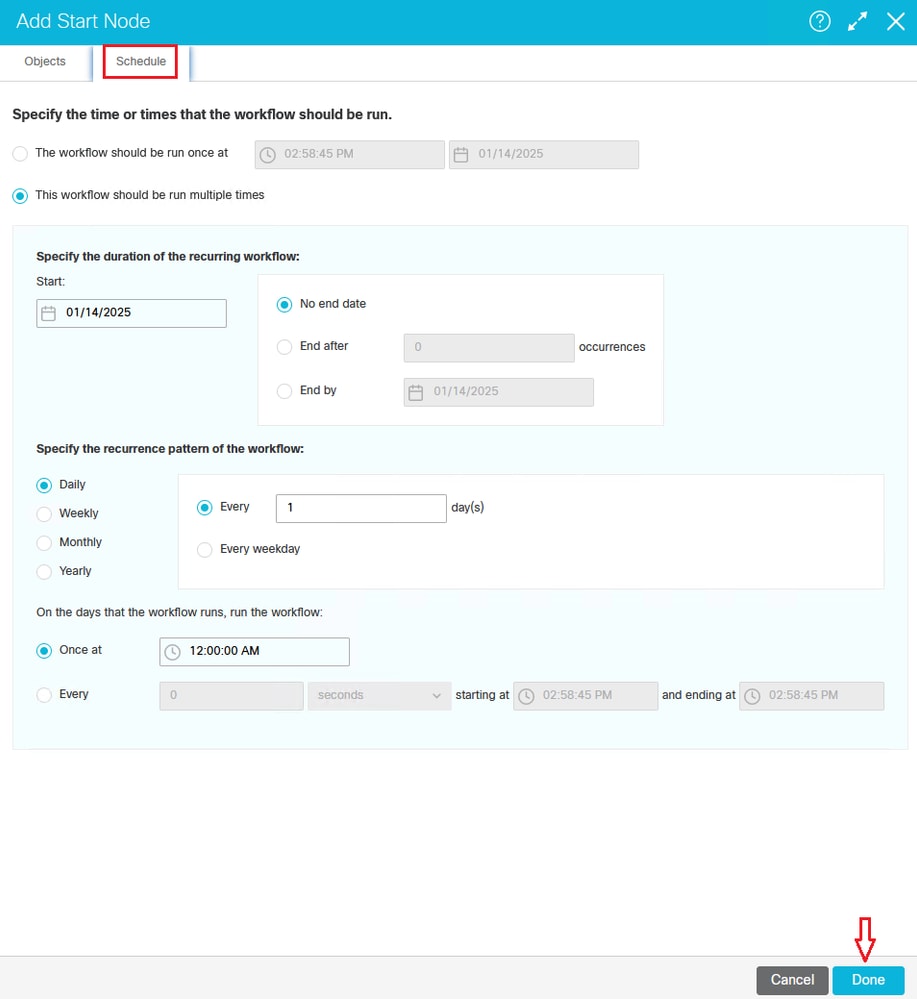 그림 4: 시작 노드 일정 구성
그림 4: 시작 노드 일정 구성
대기열 노드 추가 및 구성
시작 노드가 배치되면 경보 노드, 분기 노드 및 대기열 노드를 구성합니다. 브랜치 노드를 구축하려면 먼저 브랜치 노드 규칙이 활동을 지시하는 모든 대기열을 추가해야 합니다. 오른쪽에서 왼쪽으로 워크플로를 만드는 것이 좋습니다. 대기열 노드를 선택하고 워크플로 다이어그램 내의 각 대기열에 대한 노드를 배치합니다. 노드 옵션을 입력할 때마다 노드가 나타내는 대기열을 선택할 수 있는 대기열 선택 대화 상자가 표시됩니다.
참고: 이 문서의 예에는 독립형 대기열이 나와 있습니다. 그러나 화면 및 옵션은 통합 대기열에 대해 동일합니다. 이 문서는 통합 활동을 처리하기 위한 것입니다.
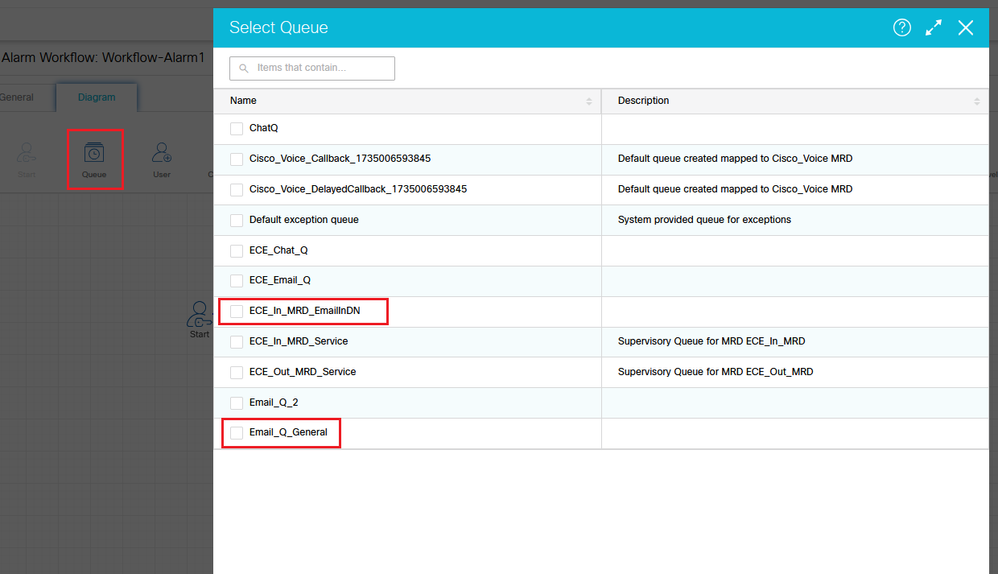 그림 5a: 대기열 노드를 선택하고 대기열 대화 상자에서 대기열
그림 5a: 대기열 노드를 선택하고 대기열 대화 상자에서 대기열
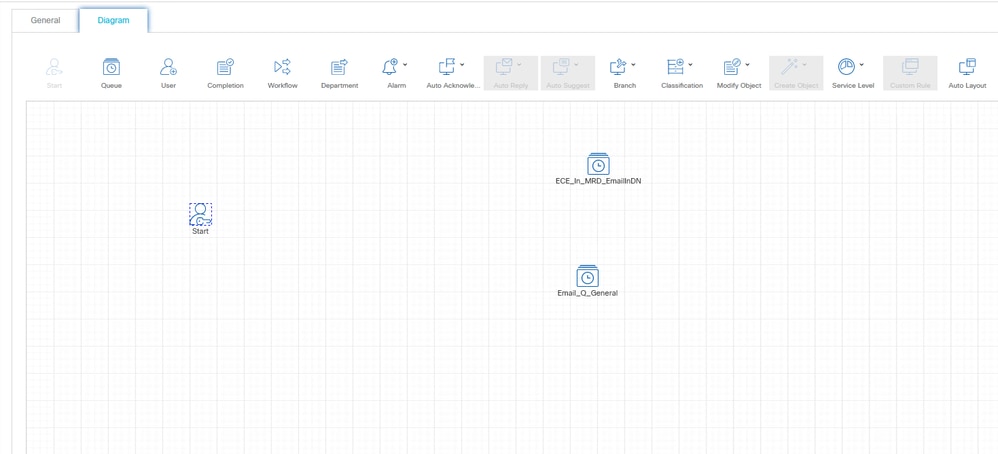 그림 5b: 선택된 큐가 있는 대기열 노드
그림 5b: 선택된 큐가 있는 대기열 노드
브랜치 노드를 설정하고 True/False 조건 경로를 구성합니다
대기열 노드가 배치되면 분기 노드를 선택하여 배치합니다. 브랜치 노드가 배치되면 Branch Rule Configuration(브랜치 규칙 컨피그레이션) 대화 상자가 표시됩니다.
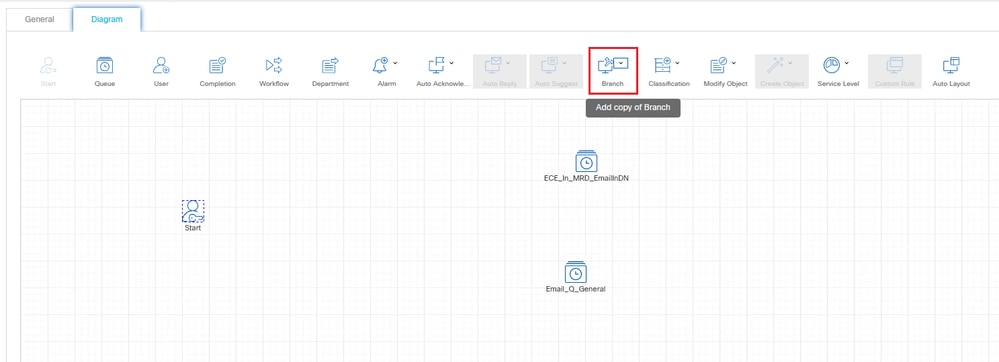 그림 6: 브랜치 노드 선택
그림 6: 브랜치 노드 선택
브랜치 노드 컨피그레이션 대화 상자가 표시되면 노드가 매핑되는 대기열(또는 브랜치)당 하나의 규칙을 구성해야 합니다.
참고: 브랜치 노드는 다른 항목에도 매핑할 수 있습니다. 예를 들어, 특정 사용자에게 직접 매핑할 수 있습니다. 이 예는 통합 대기열에 매핑됩니다.
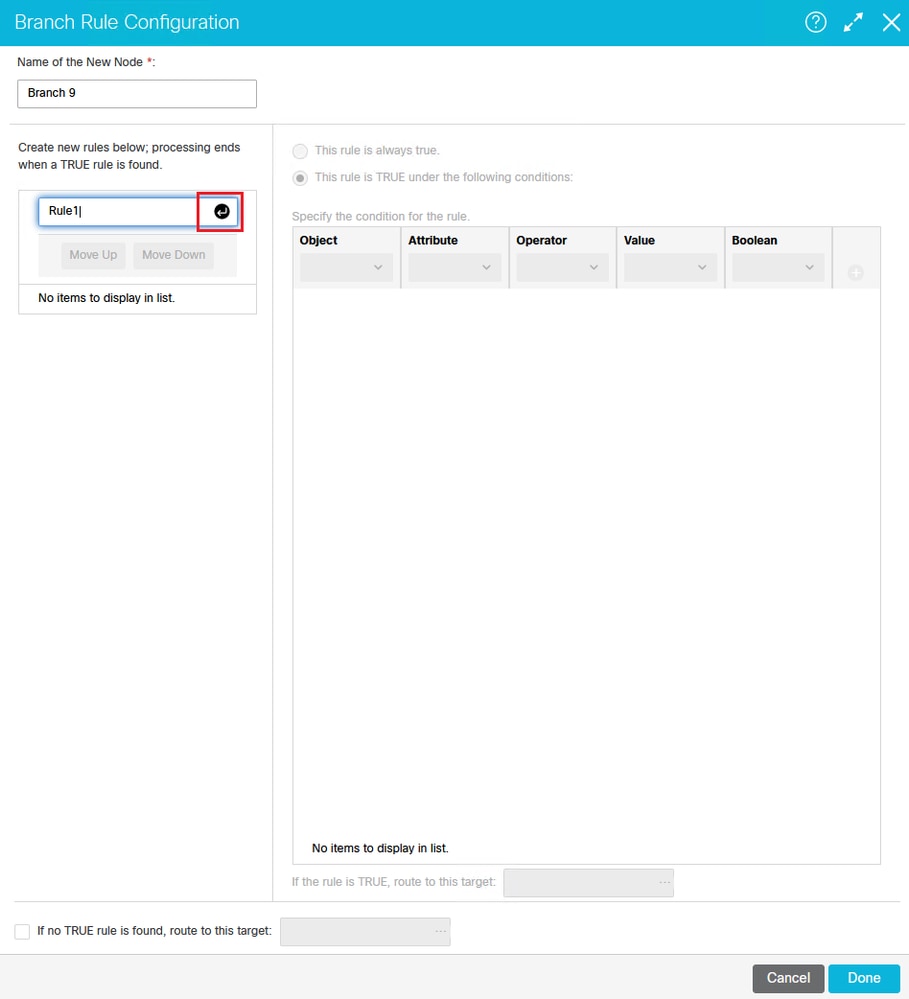 그림 7: Branch Rule Configuration(브랜치 규칙 컨피그레이션) 대화 상자
그림 7: Branch Rule Configuration(브랜치 규칙 컨피그레이션) 대화 상자
규칙의 조건을 명명하고 지정한 후 Enter를 누릅니다.
이 유형의 경보 워크플로의 경우 각 규칙의 이름을 지정합니다. 이름이 지정되면 규칙을 강조 표시하고 조건을 구성합니다. 다음 항목에 대한 조건을 설정해야 합니다.
- 개체: Email
- 특성: 받는 사람 이메일 주소
- 운영자: ==
- 가치: <이메일이 원래 전송된 별칭>*
참고: 이메일이 원래 전달된 별칭이 확실하지 않은 경우 다음 쿼리를 실행합니다. 활동 id = ####인 egml_email에서 recv_email_address*를 선택합니다. ####을 특정 이메일의 활동 ID로 바꿉니다. 여기에 표시된 이메일 별칭은 이전 단계에서 표시된 대기열에 매핑된 별칭입니다.
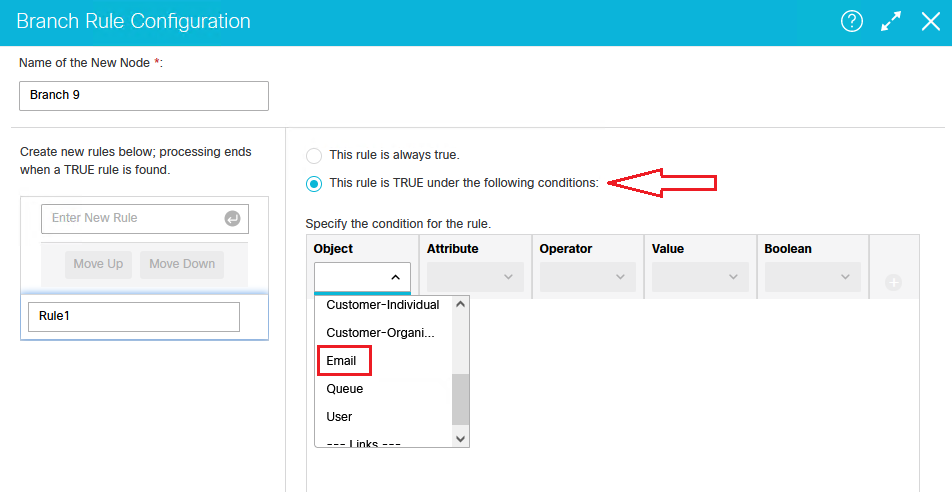 그림 8a: Branch Rule Configuration(브랜치 규칙 컨피그레이션) 대화 상자
그림 8a: Branch Rule Configuration(브랜치 규칙 컨피그레이션) 대화 상자
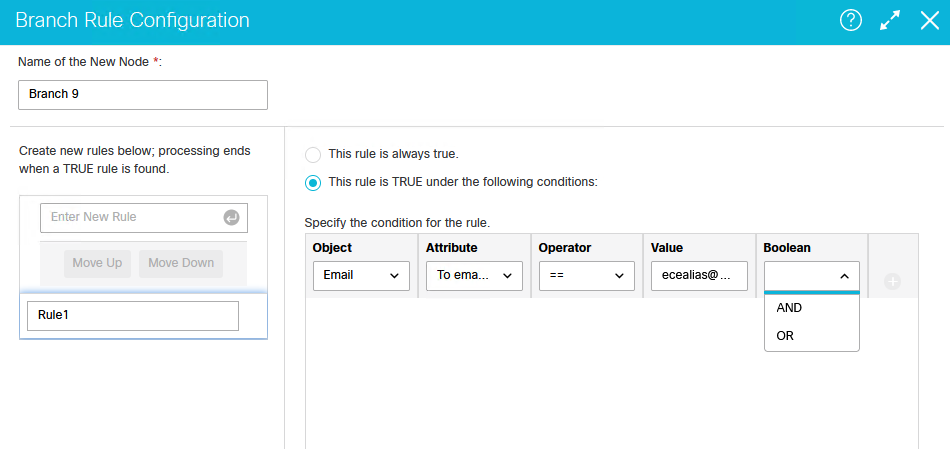 그림 8b: Branch Rule Configuration(브랜치 규칙 컨피그레이션) 대화 상자
그림 8b: Branch Rule Configuration(브랜치 규칙 컨피그레이션) 대화 상자
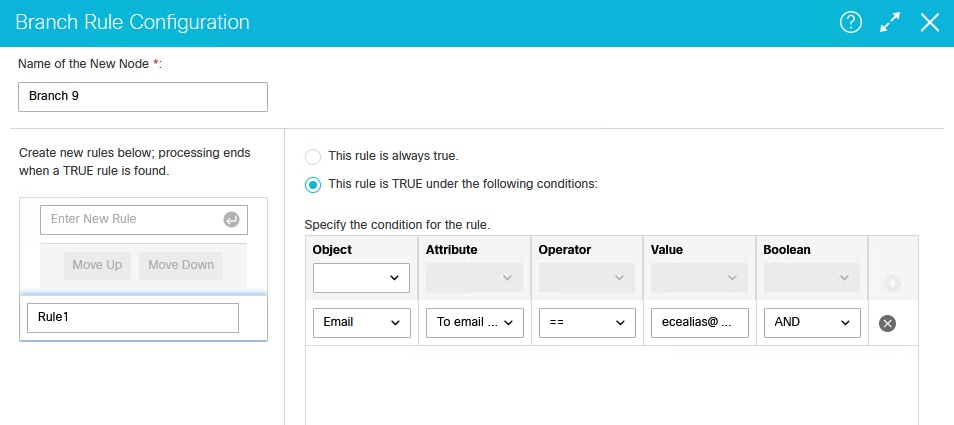 그림 8c: Branch Rule Configuration(브랜치 규칙 컨피그레이션) 대화 상자
그림 8c: Branch Rule Configuration(브랜치 규칙 컨피그레이션) 대화 상자
TRUE 및 FALSE 조건을 구성하여 브랜치 노드 컨피그레이션의 대기열에 매핑합니다.
규칙을 구성했으면 규칙이 true로 평가되는 경우 사용되는 분기(대기열)를 나타냅니다.
다음 조건에서 This rule is TRUE(이 규칙이 TRUE임)를 나타내는 옵션이 선택되었는지 확인하고 대상을 선택하려면 표시된 [...] 버튼을 클릭합니다. 해당 버튼을 클릭하면 대상 선택 대화 상자가 나타나며, 이 대화 상자에서 이 규칙에 적합한 대기열로 드릴다운할 수 있습니다.
참고: 이 워크플로에서 먼저 큐 노드를 배치하지 않은 경우 이 목록은 비어 있습니다. 워크플로에 표시된 대기열에 따라 여기에 표시되는 내용이 결정됩니다.
규칙에 대해 TRUE 옵션을 설정한 후에는 FALSE 옵션을 설정해야 합니다. 이 예는 예외 대기열을 이 경로로 나타냅니다. 그러나 비즈니스 및 이러한 항목을 처리하는 방법에 따라 다른 경로, 다른 통합 대기열, 독립형 대기열 또는 특정 사용자에 대해 설정할 수 있습니다. 이 옵션은 브랜치 노드의 규칙과 일치하지 않는 모든 항목을 catch합니다.
 그림 9: TRUE 및 FALSE 조건에 대한 경로 대상 구성 및 매핑
그림 9: TRUE 및 FALSE 조건에 대한 경로 대상 구성 및 매핑
각 분기에 대해 규칙 컨피그레이션을 반복하고 각 분기에 대해 예외 대기열(또는 잘못된 선택)을 반복합니다. 노드를 완전히 구성하면 브랜치 노드를 큐에 연결하는 줄이 규칙 컨피그레이션에 따라 자동으로 완료됩니다.
경보 노드 추가 및 구성
이 워크플로 내에서 구성해야 하는 마지막 항목은 경보 노드입니다. 드롭다운하고 워크플로 다이어그램에 새 경보 노드를 배치합니다. Alarm Node Configuration 대화 상자가 열립니다.
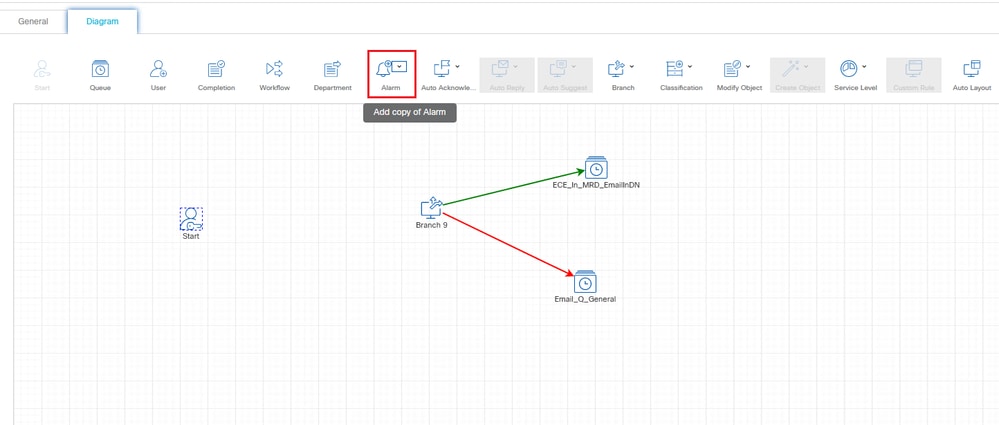 그림 10a: 워크플로 다이어그램 내에서 경보 노드 선택, 배치 및 구성
그림 10a: 워크플로 다이어그램 내에서 경보 노드 선택, 배치 및 구성
Alarm Rule Configuration(경보 규칙 컨피그레이션) 화면에는 반드시 구성해야 하는 두 가지 개념(탭)이 있습니다. Condition(조건) 탭 및 True(참) 탭이 있습니다.
Condition(조건) 탭에서 다음 두 가지를 식별해야 합니다. Activity_Status 및 Activity_Sub_Status.
참고: 이 경우 두 조건 모두 true가 되도록 하려면 부울 식이 AND여야 합니다.
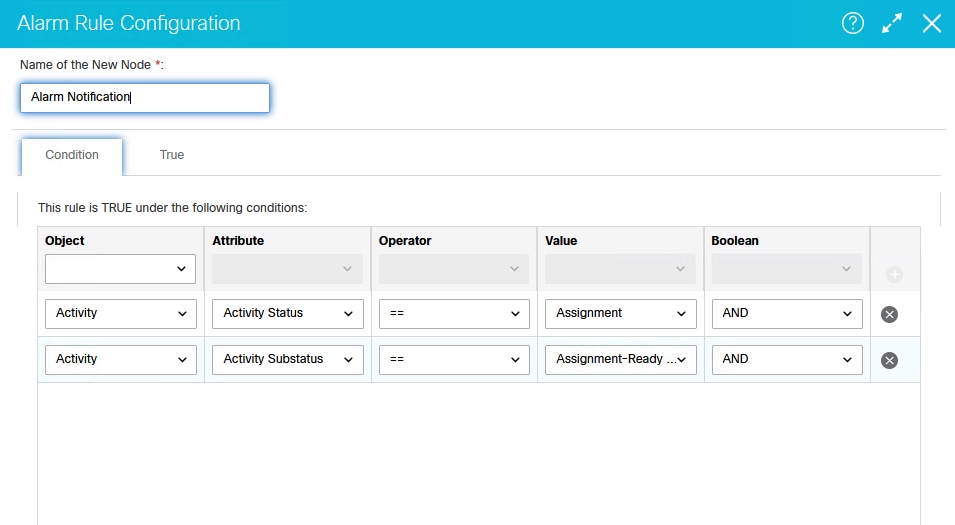 그림 10b: Alarm Rule Configuration(경보 규칙 컨피그레이션) 화면에서 Condition(조건) 탭을 구성합니다
그림 10b: Alarm Rule Configuration(경보 규칙 컨피그레이션) 화면에서 Condition(조건) 탭을 구성합니다
True(참) 탭에서 이러한 컨피그레이션을 완료해야 필터를 생성하고 Basic(기본) 및 Advanced(고급) 하위 탭에서 해당 필터에 대한 객체를 선택할 수 있습니다.
맨 위 창의 Action 섹션에서 풀다운을 사용하여 필터가 실행되는 객체로 Activity가 있는 필터를 생성합니다. 이렇게 하면 맨 아래 창에 필터 기준을 선택할 수 있는 옵션이 표시됩니다. 이 기본 탭에서 제목에 전달할 수 없음이라는 단어가 포함되지 않도록 정의해야 합니다. 이 필터는 Activity_Sub_Type이 4 및 5인 항목을 필터링합니다. 이는 구성된 전달 예외와 일치하기 때문에 예외 대기열로 전송되는 이메일입니다.
참고: 이 워크플로를 자주 실행하지 않거나, 예외 대기열에 처리가 필요한 이메일이 많은 경우, 대기열로 다시 처리되는 이메일 수를 제어하기 위해 Created On과 같은 다른 필터 옵션을 결정하는 것이 좋습니다. 이 워크플로를 자주 실행하고 처리할 이메일 수가 최소이며 예외 대기열에서 많은 수의 이메일을 생성하는 데 실패가 발생하지 않음을 알고 있는 경우, 이는 문제가 되지 않아야 합니다. 처리 대기 중인 이메일 수를 조사하고 환경 및 이러한 항목을 처리하는 데 사용할 수 있는 상담원을 기준으로 결정을 내려야 합니다.
![Figure 10c: Configure the True Option on the [Basic] Tab of the Alarm Rule Configuration Screen](/c/dam/en/us/support/docs/contact-center/enterprise-chat-email-1261/222734-configure-ece-alarm-workflow-to-reproces-15.png) 그림 10c: Alarm Rule Configuration(경보 규칙 컨피그레이션) 화면의 [Basic(기본)] 탭에서 True(참) 옵션을 구성합니다
그림 10c: Alarm Rule Configuration(경보 규칙 컨피그레이션) 화면의 [Basic(기본)] 탭에서 True(참) 옵션을 구성합니다
Activity_Sub_Type = 1인 항목만 선택되도록 하려면 [Advanced](고급) 탭에서 Activity Sub-Type(활동 하위 유형)에 대해 Email-General(이메일 일반)을 선택합니다. 이는 EAAS 프로세스가 경로 요청(NEW_TASK Requests)만 UCCE로 전송하여 처리할 수 있기 때문에 필요한 요구 사항입니다(이 하위 유형의 경우). 다른 모든 하위 유형은 처리되지 않습니다.
![Figure 10d: Configure the True Option on the [Advanced] Tab of the Alarm Rule Configuration Screen](/c/dam/en/us/support/docs/contact-center/enterprise-chat-email-1261/222734-configure-ece-alarm-workflow-to-reproces-16.png) 그림 10d: Alarm Rule Configuration(경보 규칙 컨피그레이션) 화면의 [Advanced(고급)] 탭에서 True(참) 옵션을 구성합니다
그림 10d: Alarm Rule Configuration(경보 규칙 컨피그레이션) 화면의 [Advanced(고급)] 탭에서 True(참) 옵션을 구성합니다
완료되면 알람 워크플로는 사용자가 구성한 큐의 수에 따라 이와 비슷하게 표시됩니다. 이 예의 대기열 이름은 standalone이지만, 이 프로세스 및 문서는 통합(매핑된) UCCE 대기열을 대상으로 합니다.
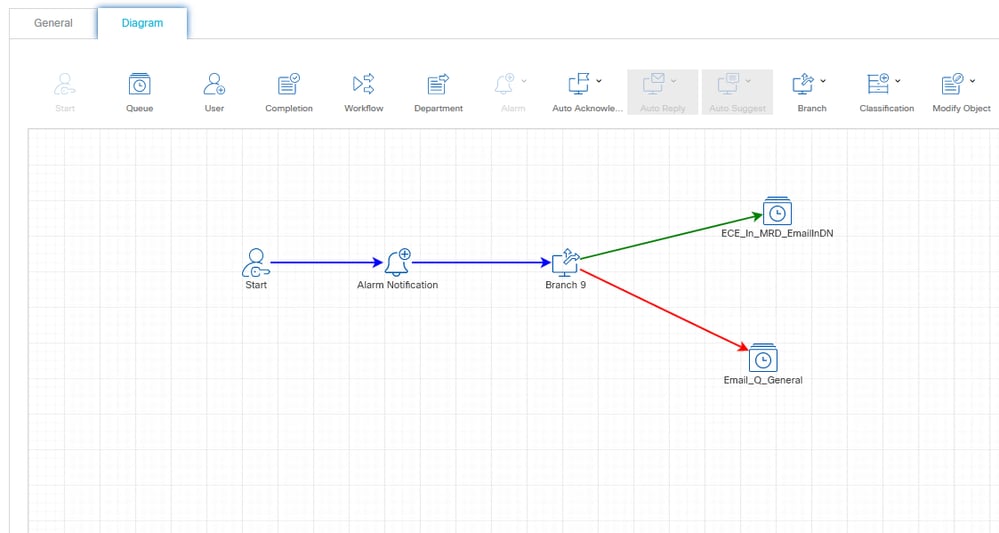 그림 11: 완료된 경보 워크플로 다이어그램(예)
그림 11: 완료된 경보 워크플로 다이어그램(예)
워크플로를 활성화합니다.
이 프로세스의 마지막 단계는 워크플로를 활성화하는 것입니다.
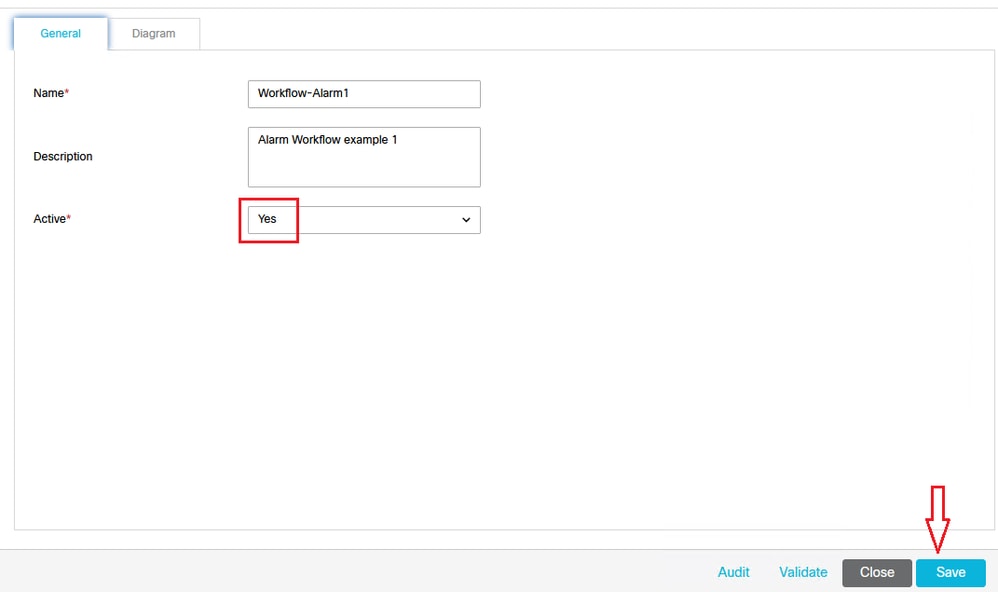 그림 12: 워크플로를 활성 상태로 설정
그림 12: 워크플로를 활성 상태로 설정
관련 정보
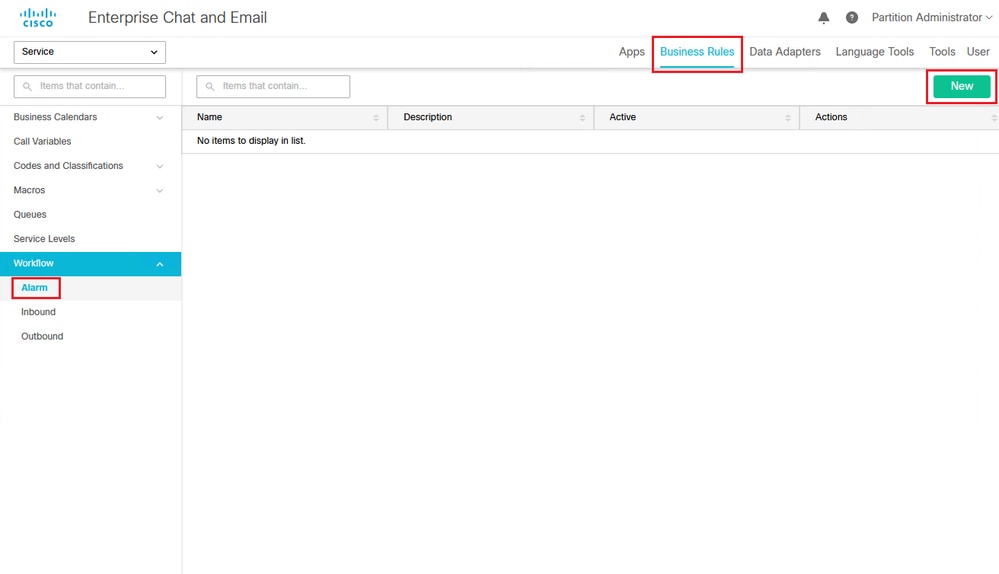
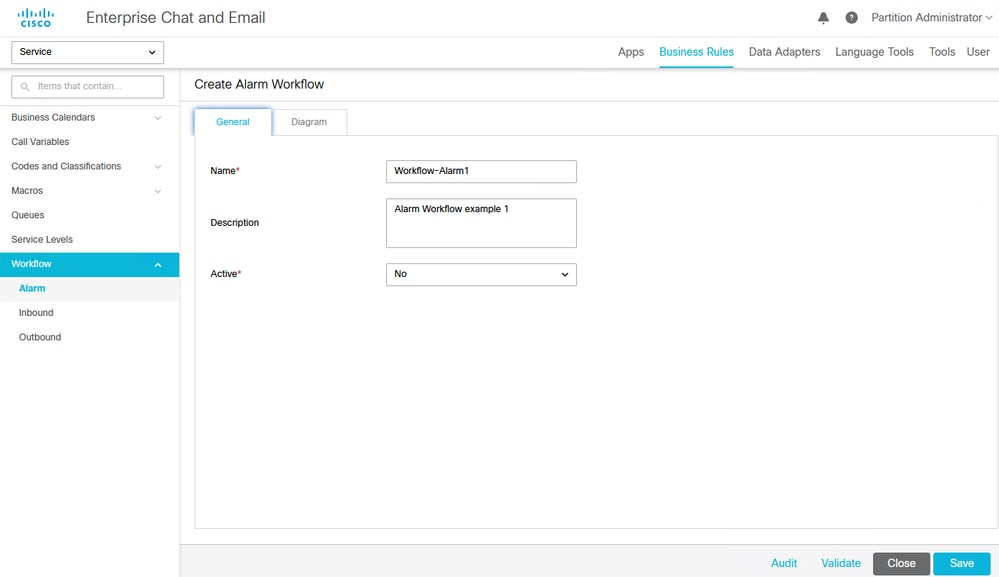
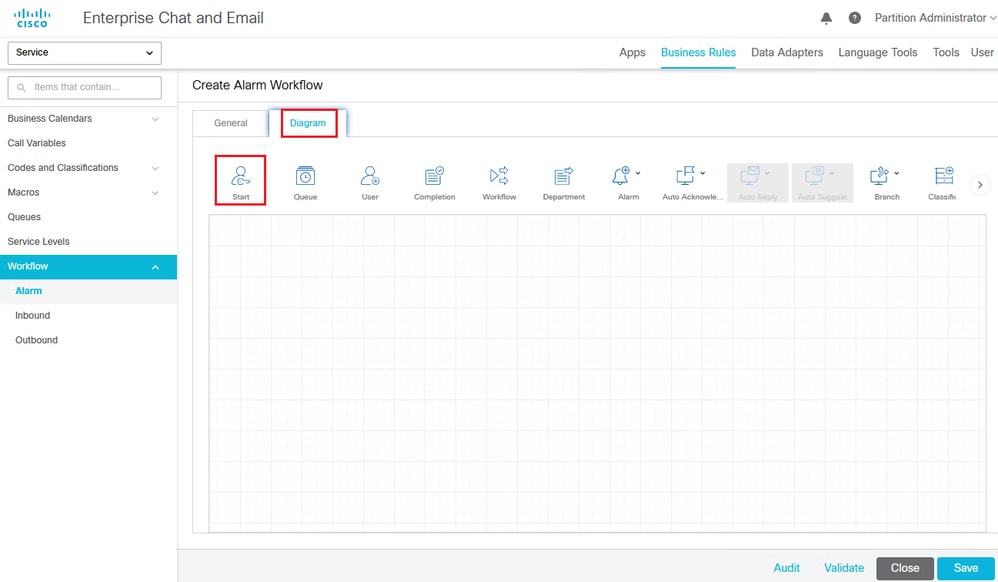
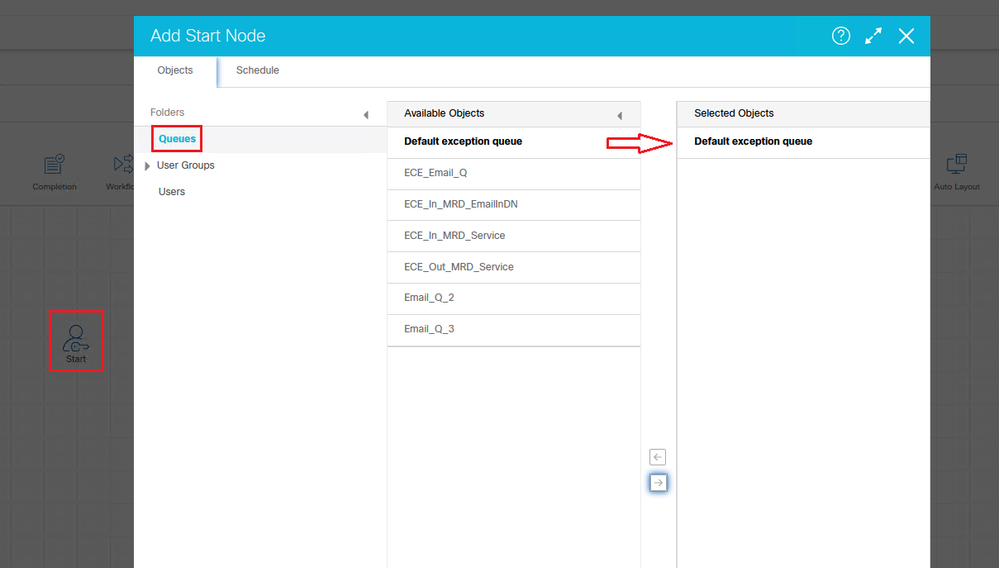
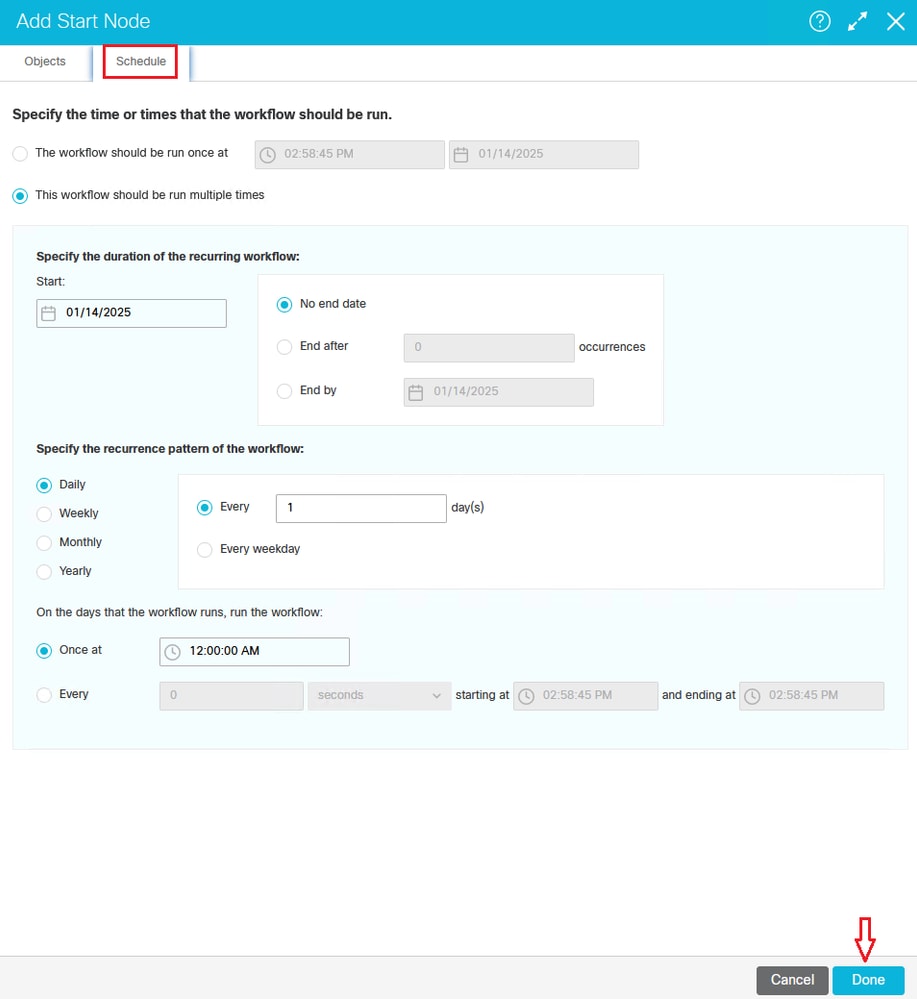
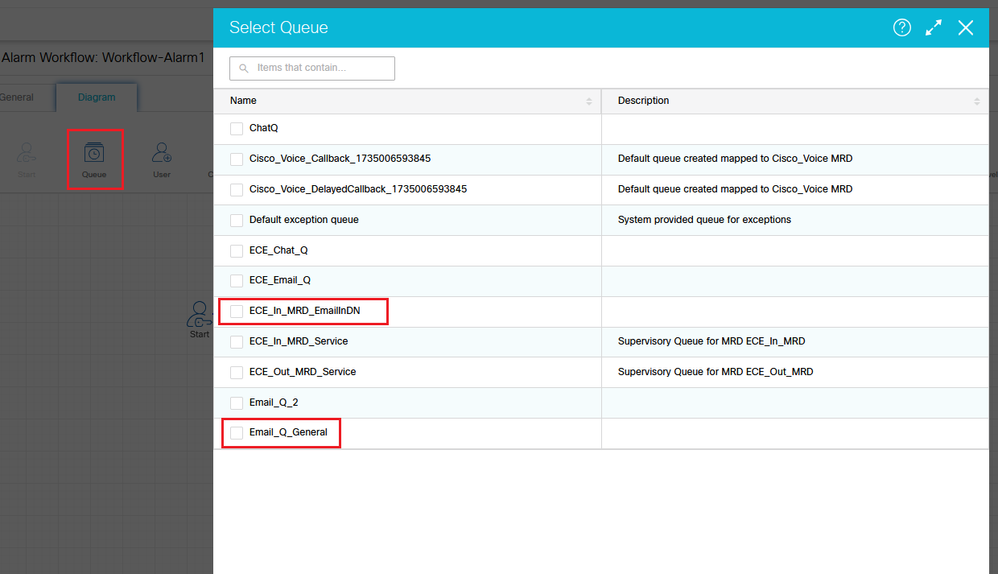
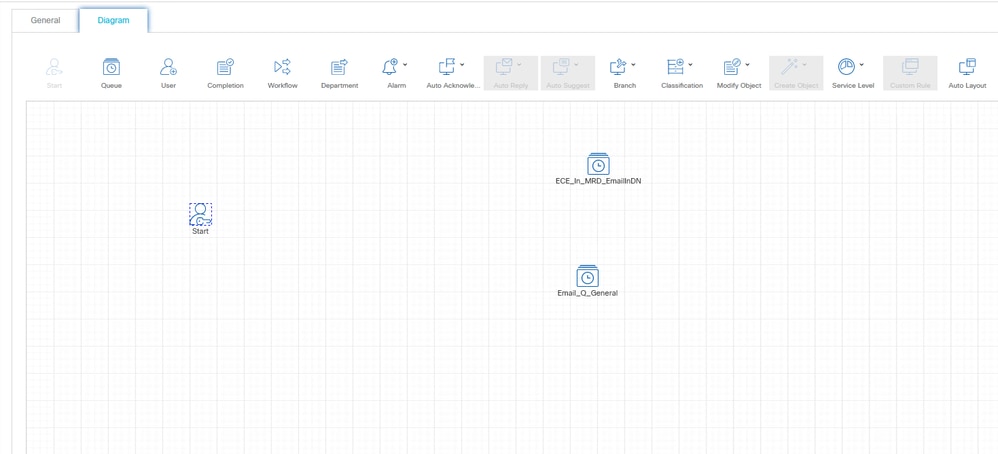
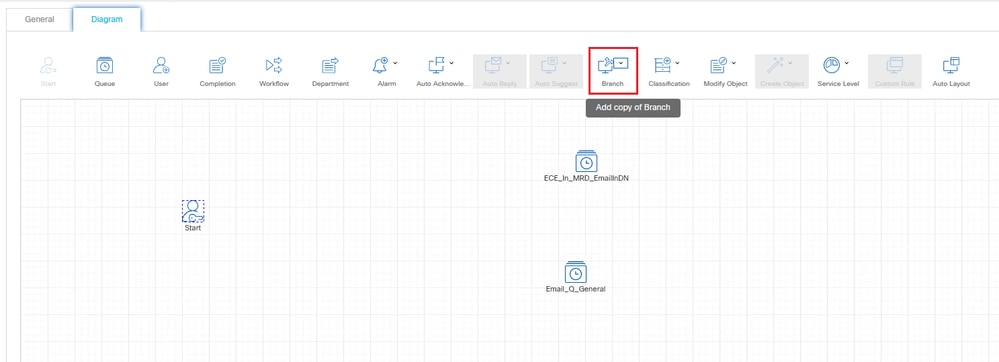
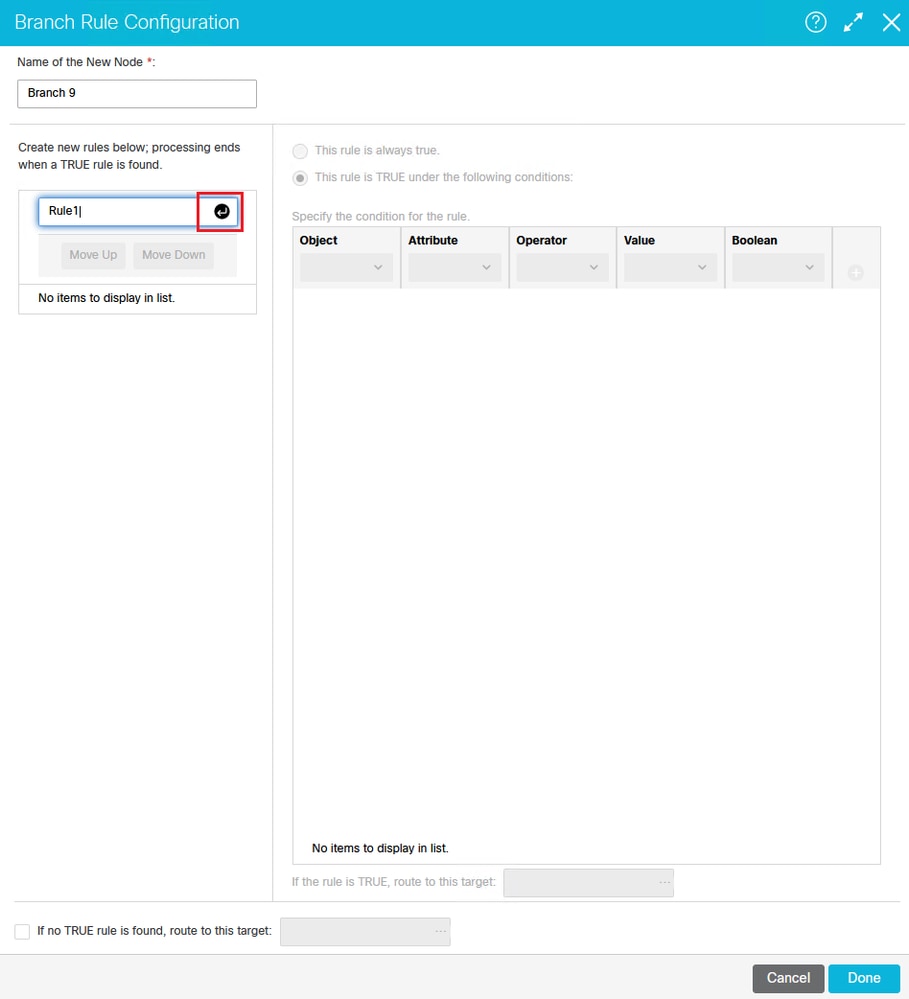
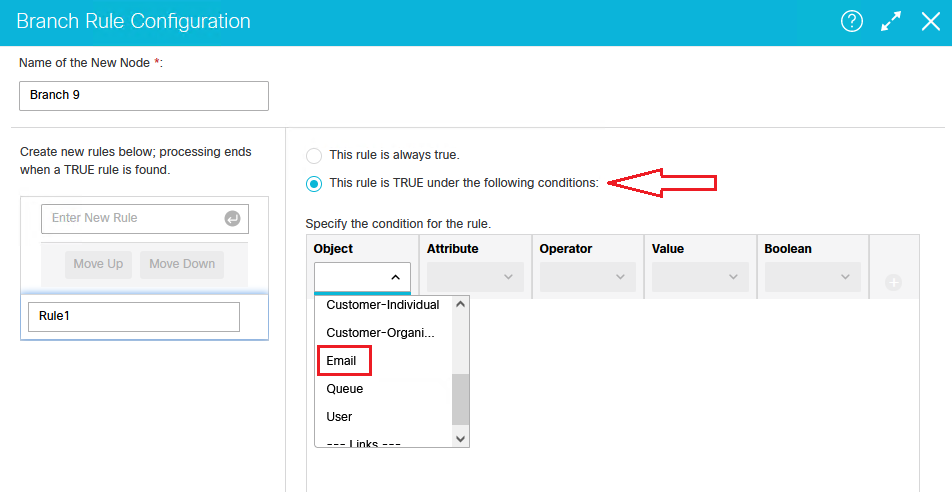
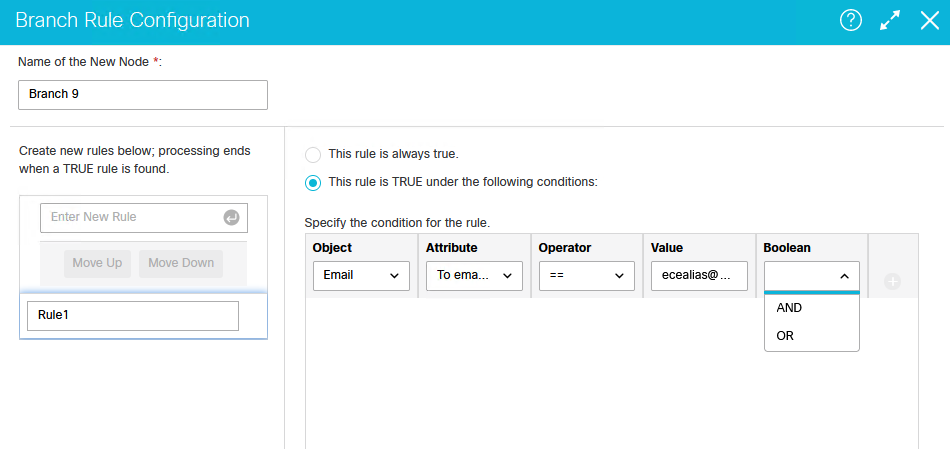
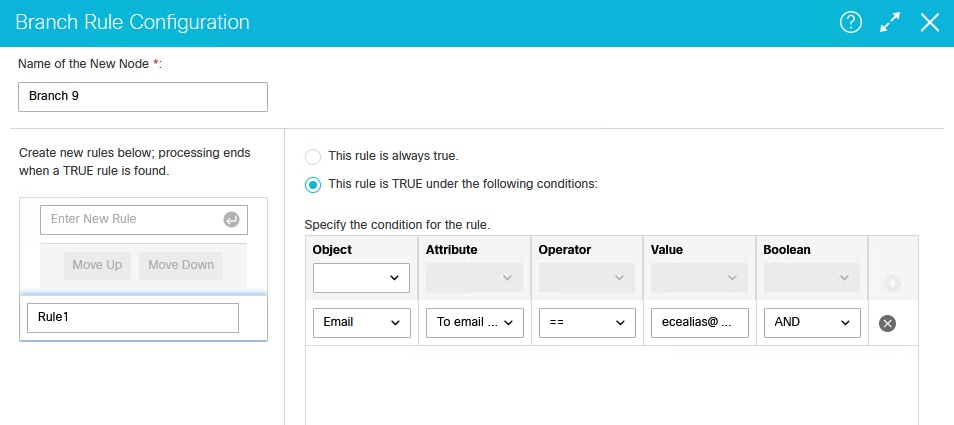

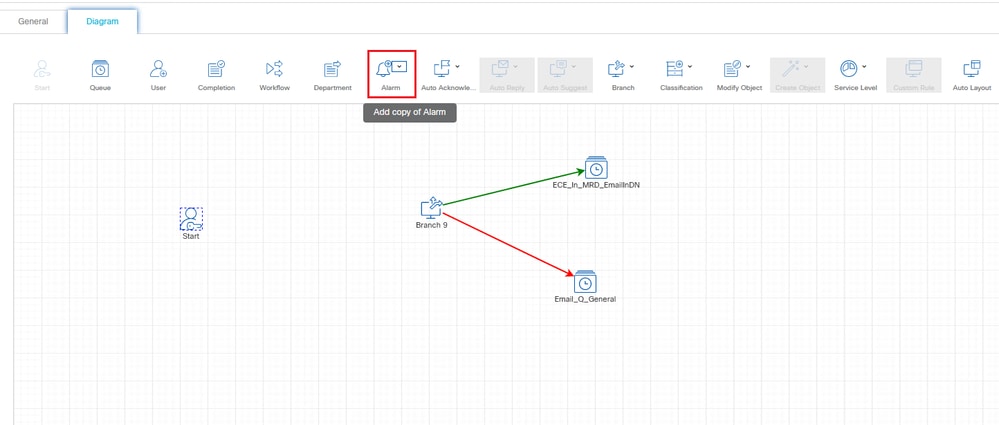
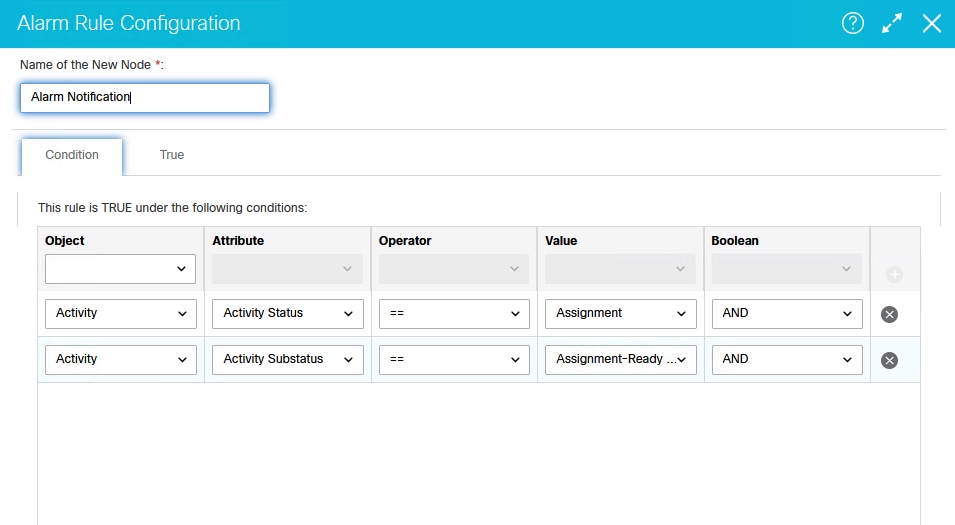
![Figure 10c: Configure the True Option on the [Basic] Tab of the Alarm Rule Configuration Screen](/c/dam/en/us/support/docs/contact-center/enterprise-chat-email-1261/222734-configure-ece-alarm-workflow-to-reproces-15.png)
![Figure 10d: Configure the True Option on the [Advanced] Tab of the Alarm Rule Configuration Screen](/c/dam/en/us/support/docs/contact-center/enterprise-chat-email-1261/222734-configure-ece-alarm-workflow-to-reproces-16.png)
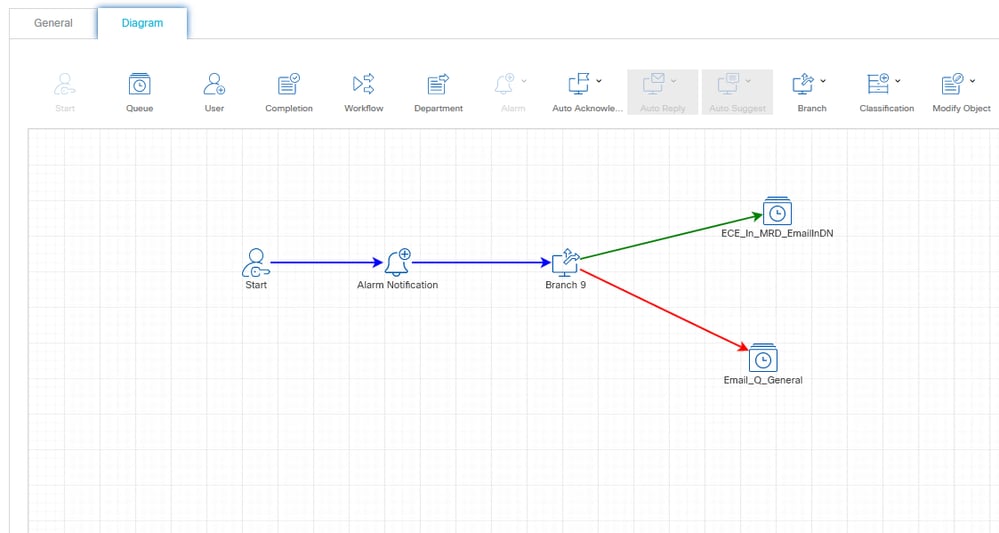
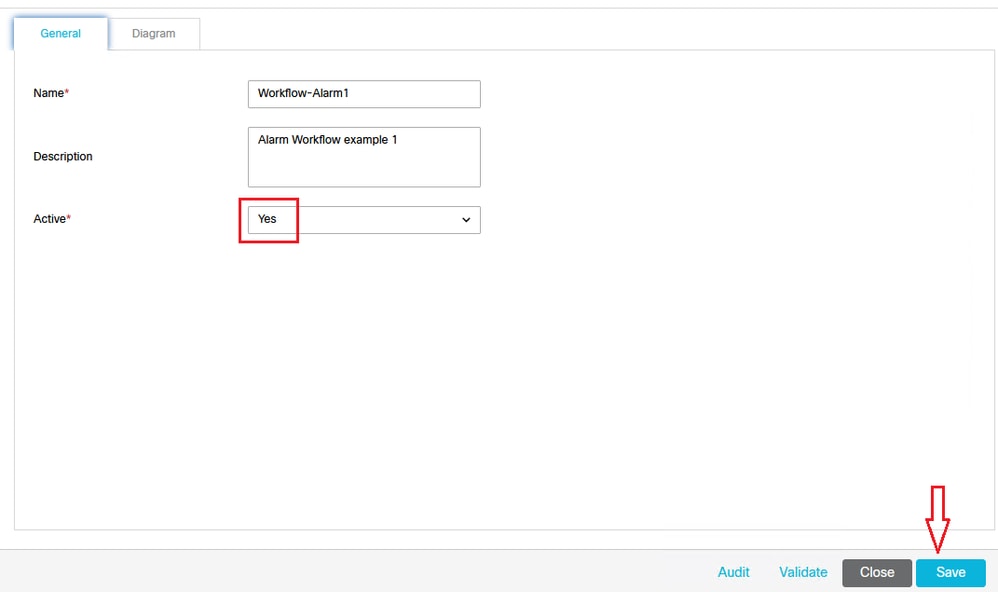
 피드백
피드백